'>
Jika koneksi Wi-Fi komputer ASUS Anda tidak berfungsi dengan benar, atau jika Anda ingin tetap dalam kondisi baik, Anda harus memperbarui driver adaptor nirkabel Anda.
Untuk memperbarui driver ASUS WiFi Anda
Berikut adalah dua metode yang dapat membantu Anda memperbarui driver untuk adaptor nirkabel di komputer ASUS Anda.
Metode 1: Unduh driver dari situs web resmi ASUS
Anda bisa mendapatkan driver untuk adaptor nirkabel Anda dari situs web resmi ASUS. Untuk melakukannya:
1) Pergi ke situs resmi ASUS , lalu telusuri model komputer .

2) Buka halaman pengunduhan driver untuk komputer Anda, lalu unduh driver yang benar dan terbaru untuk adaptor nirkabel Anda.
Unduh driver yang sesuai untuk varian sistem Windows Anda. Anda harus mengetahui sistem apa yang berjalan di komputer Anda - apakah itu versi Windows 7, 8 atau 10, 32-bit atau 64-bit, dll.3) Buka file yang diunduh dan ikuti petunjuk di layar untuk menginstalnya di komputer Anda.
Metode 2: Perbarui driver adaptor nirkabel Anda secara otomatis
Jika Anda tidak punya waktu, kesabaran, atau keterampilan untuk memperbarui driver nirkabel Anda secara manual, Anda dapat melakukannya secara otomatis dengan Sopir Mudah .
Sopir Mudah secara otomatis akan mengenali sistem Anda dan mencari driver yang tepat untuk itu. Anda tidak perlu tahu persis sistem apa yang dijalankan komputer Anda, Anda tidak perlu mengambil risiko mengunduh dan memasang driver yang salah, dan Anda tidak perlu khawatir tentang membuat kesalahan saat memasang.
Anda dapat mengunduh dan menginstal driver Anda dengan menggunakan Free atau Untuk versi Driver Easy. Tetapi dengan versi Pro hanya dibutuhkan 2 klik (dan Anda mendapatkan dukungan penuh dan a Jaminan uang kembali 30 hari ):
1) Unduh dan instal Sopir Mudah .
2) Lari Sopir Mudah dan klik Memindai sekarang tombol. Sopir Mudah kemudian akan memindai komputer Anda dan mendeteksi driver yang bermasalah.
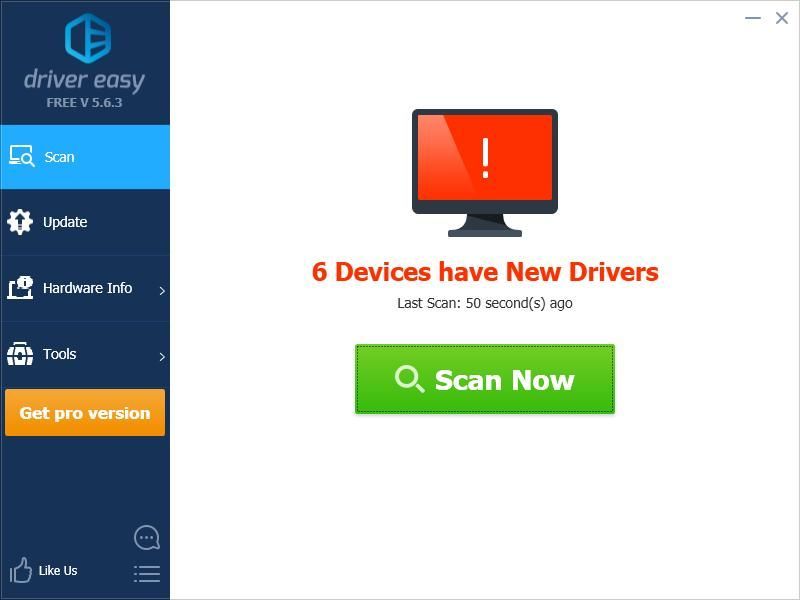
3) Klik Memperbarui tombol di sebelah adaptor nirkabel Anda untuk mengunduh driver terbaru dan benar untuknya, maka Anda dapat menginstalnya secara manual. Anda juga bisa mengklik Perbarui Semua di kanan bawah untuk secara otomatis memperbarui semua driver yang ketinggalan jaman atau hilang di komputer Anda (ini memerlukan ekstensi Versi Pro - Anda akan diminta untuk memutakhirkan saat Anda mengeklik Perbarui Semua).
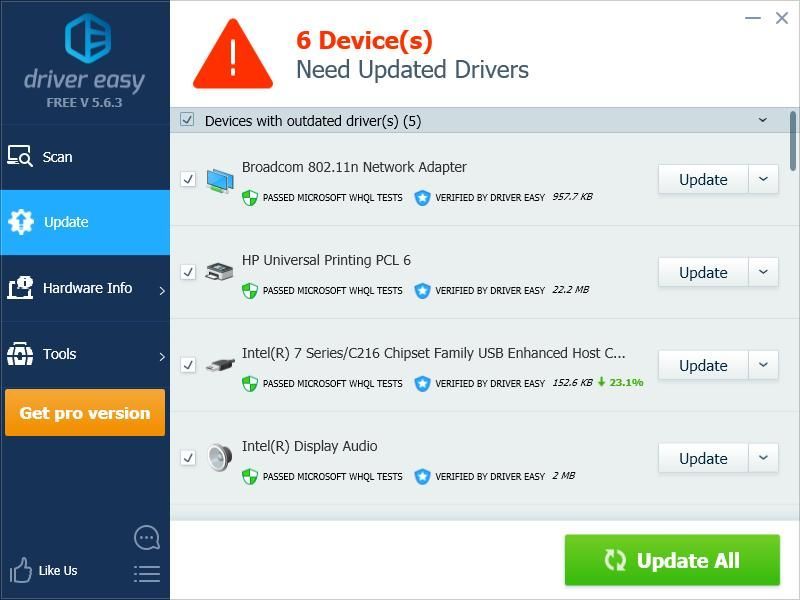
Anda mungkin juga ingin membaca…
Cara mengamankan jaringan WiFi Anda.


![[ASK] Instalasi Windows 10 Gagal](https://letmeknow.ch/img/knowledge/51/windows-10-installation-has-failed.png)

![0xA00F429F Kamera Kesalahan Windows 11 [diselesaikan!]](https://letmeknow.ch/img/knowledge-base/13/0xa00f429f-camera-error-windows-11-solved-1.jpg)

